在现代社会中,电脑已经成为我们工作、学习、娱乐的必备工具。然而,随着时间的推移,我们常常会遇到电脑系统出现各种问题,这时候重新安装操作系统是最常见的解决办法之一。本文将为大家详细介绍如何使用XP系统盘进行操作系统的安装,帮助大家解决电脑系统问题。

1.确定安装准备

在开始安装之前,我们需要确认一些准备工作。确保你拥有一个可用的XP系统盘。备份你电脑中重要的数据和文件,以免丢失。准备好安装所需的硬件设备,如键盘、鼠标和显示器。
2.配置BIOS设置
在开始安装之前,我们需要进入计算机的BIOS设置来进行一些配置。启动计算机并按下Del键进入BIOS设置界面。找到启动选项,并将CD/DVD驱动器设置为第一启动选项。保存并退出BIOS设置。
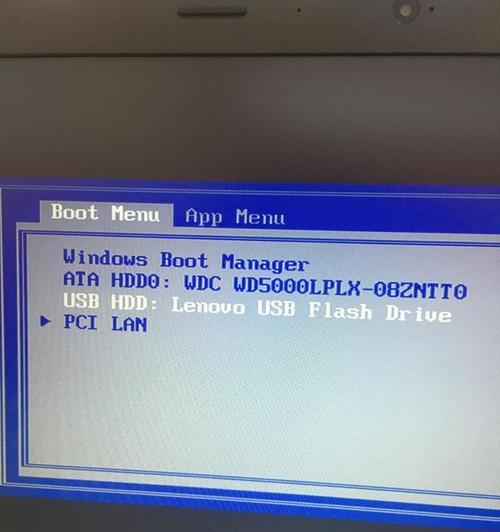
3.插入XP系统盘并重启计算机
将XP系统盘插入计算机的CD/DVD驱动器中,并重新启动计算机。计算机会自动从XP系统盘启动,并进入安装程序。
4.选择安装类型
在安装程序启动后,你将会看到一个安装类型的选项。通常情况下,我们选择“全新安装”来进行操作系统的全面覆盖安装。然而,如果你想保留之前的文件和设置,可以选择“升级安装”。
5.接受许可协议
在继续安装之前,你需要接受Microsoft的许可协议。仔细阅读许可协议,并勾选“我接受许可条款”选项。
6.选择安装位置
在安装程序中,你需要选择操作系统的安装位置。一般情况下,我们选择系统盘作为安装位置。点击“下一步”继续。
7.开始安装
安装程序将开始复制文件和设置操作系统。这个过程可能需要一些时间,请耐心等待直到完成。
8.设置用户账户
安装完成后,你需要设置一个用户账户。输入你的姓名和账户名称,并设置一个密码以保护你的电脑。
9.设置时区和日期时间
接下来,你需要设置计算机的时区和日期时间。选择适合你所在地区的时区,并校准日期时间。
10.安装驱动程序
在安装操作系统后,你需要安装计算机的驱动程序。这些驱动程序可以帮助计算机识别和使用硬件设备,如声卡、显卡等。
11.更新系统和安装补丁
完成驱动程序的安装后,我们需要及时更新操作系统并安装最新的补丁程序,以确保系统的稳定性和安全性。
12.安装常用软件和工具
为了满足我们的工作和娱乐需求,我们需要安装一些常用软件和工具。例如,浏览器、办公套件、媒体播放器等。
13.恢复备份文件和数据
在安装完成后,你可以将之前备份的文件和数据恢复到新系统中。确保备份文件的完整性和正确性。
14.进行系统优化和设置
为了让电脑更好地运行,我们可以进行一些系统优化和设置。例如,清理垃圾文件、调整启动项、优化硬盘等。
15.完成安装
恭喜你!你已经成功地在XP系统盘上安装了操作系统。现在,你可以享受电脑系统的流畅运行。
通过本文的教程,我们详细介绍了如何在XP系统盘上安装操作系统。从准备工作到安装步骤,再到后续的设置和优化,我们希望能够帮助大家顺利解决电脑系统问题,让你的电脑重新焕发活力。记得备份重要数据,并仔细按照步骤进行操作,祝愿大家安装成功!

介绍:随着技术的不断发展,越来越多的人选择使用U盘来启动IS...

SurfaceBook作为微软旗下的高端笔记本电脑,备受用户喜爱。然...

在如今数码相机市场的竞争中,索尼A35作为一款中级单反相机备受关注。...

在计算机使用过程中,主板BIOS(BasicInputOutputS...

在我们使用电脑时,经常会遇到一些想要截屏保存的情况,但是一般的截屏功...